本記事では、Bubbleの「API Connector」を使用してSlackの特定のチャンネルにBotメッセージを送信する方法を解説します。
Slackの「Incoming Webhook」を利用し、Bubbleのワークフローからメッセージを送信できるように設定します。
実装手順
大まかな流れは以下の通りです。
- Slack APIアプリを作成し、Incoming Webhookを有効化
- Webhook URLを取得し、Slackの特定のチャンネルに紐付け
- BubbleのAPI ConnectorでWebhookを設定
- ワークフローでSlackへメッセージを送信
- カスタムメッセージを設定し、変数を含めた動的メッセージを送信
実装方法
Slack APIアプリの作成
Slackの「Incoming Webhook」を利用するには、Slack APIアプリを作成する必要があります。
Slack APIにアクセス
- Slack APIの管理画面 にアクセス
- 「Create New App」 をクリック
- 「From scratch」 を選択し、アプリ名とワークスペースを指定して作成
Incoming Webhookの有効化とURL取得
- 「Incoming Webhooks」 に移動し、スイッチを ON にする)

- 「Add New Webhook to Workspace」 をクリック
- 投稿先のSlackチャンネルを選択し、「許可する」

- Webhook URLが生成されるのでコピー

BubbleのAPI Connector設定
BubbleからSlackのWebhookにメッセージを送信するために、API Connectorを設定します。
ステップ①:API Connectorプラグインをインストール
- Bubbleの「Plugins」タブを開く
- 「API Connector」を検索してインストール
ステップ②:Slack Webhookの設定
- 「API Connector」から「Add another API」 をクリック
- 以下の情報を入力:
- API Name: Slack API
- Authentication: None or self-handled
- Name: Slack Bot Call
- Use as: Action
- Data type: Text
- Method: POST
- URL: コピーしたWebhook URL
- Headers:
- Key: Content-Type
- Value: application/json
- Body type: JSON
- Body:
{
”text”: “<message>”
} - Parameters:
- Key: message
- Value: 任意のテストメッセージ(例:Webhookのテスト)

Bubbleのワークフロー設定
Slackにメッセージを送信するワークフローを作成します。
ステップ①:ワークフローでAPIを呼び出す
- 「Workflow」タブを開く
- 「Click here to add an action」 をクリック
- 「Plugins」→「Slack API – Slack Bot Call」 を選択
- (body) message に送信するメッセージを入力

動的メッセージの設定
固定のメッセージではなく、Bubbleのデータベースから取得した情報を「Arbitrary text」などを使用し、メッセージに含めることも可能です。
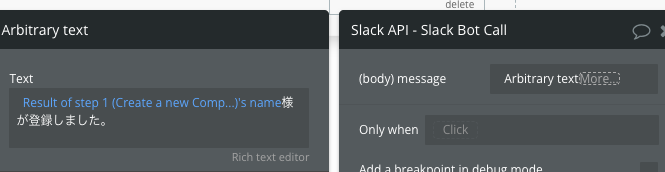

注意点(セキュリティ・エラー対応)
Webhook URLの取り扱いに注意
SlackのWebhook URLは、外部から誰でもメッセージを送信できてしまうため、機密情報として管理してください。Bubbleのアプリ設定やデータベースに保存せず、API Connectorの「Private」オプションを必ず有効にして、クライアント側から見えないようにします。
エラーハンドリングの推奨
API通信時にSlack側で何らかのエラー(URL無効・送信失敗など)が発生した場合に備え、BubbleのAPI Connector設定画面で以下のオプションをオンにしておくと、問題の切り分けが容易になります:
- 「Include errors in response and allow workflow actions to continue」にチェックを入れる
- 必要に応じて「Only when」で送信条件を制限し、無駄なリクエストを避ける
これらの設定により、実運用での安定性と保守性が向上します。
まとめ
本記事では、BubbleからSlackの特定のチャンネルにBotメッセージを送信する方法を解説しました。
- Slack APIアプリの作成とIncoming Webhookの有効化
- BubbleのAPI Connector設定
- ワークフローでSlackメッセージを送信
- データを動的に取得し、メッセージに組み込む
この設定を活用すれば、BubbleからSlackへ通知を自動送信が可能になります!










-300x158.png)
